
今天小编为大家介绍一款备受音乐人喜爱的专业数字音频编辑软件——Sound Forge Pro14官方版免费。这款软件集多种功能于一身,包括录音、母带处理和音频编辑等,无论是音乐、制作人还是音效设计师,都会发现它的音乐灵感和创造力得到极大的释放。其中,可视化视图功能备受好评,它能够让制作人在实际电平表中看到代表音频中频率的情况,从而更加准确地进行平衡决策。
Sound Forge Pro14官方版免费不仅具有强大的功能,而且拥有直观简单的界面,即使是初学者也可以轻松上手。此外,它还提供了许多新功能,如即时行动、Windows上下文菜单、WaveColor、分光镜以及VST引擎等等,这些新功能不仅增强了使用时的稳定性和速度,而且可以更高效率地帮助大家完成音频制作。
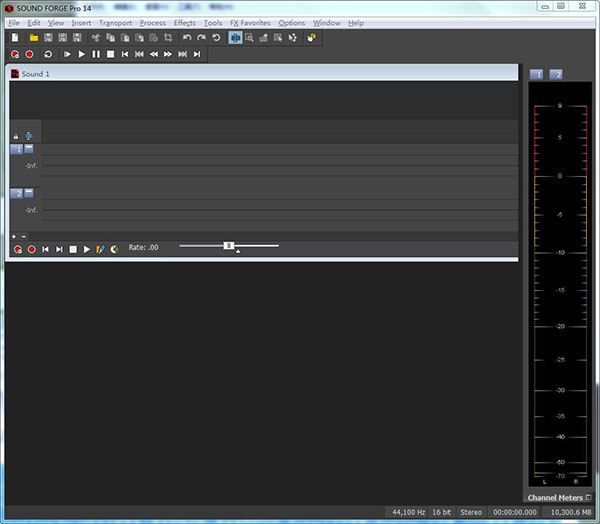
1、下载并解压后可得到安装程序,首先双击打开Setup_x86.exe进入安装向导;
2、进入安装向导后直接点击“Next”;
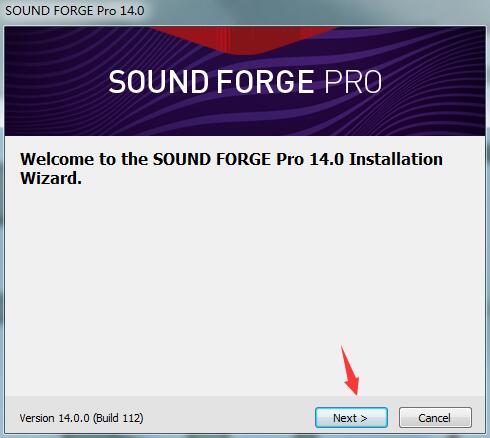
3、首先勾选同意协议,勾选之后再次点击“Next”;
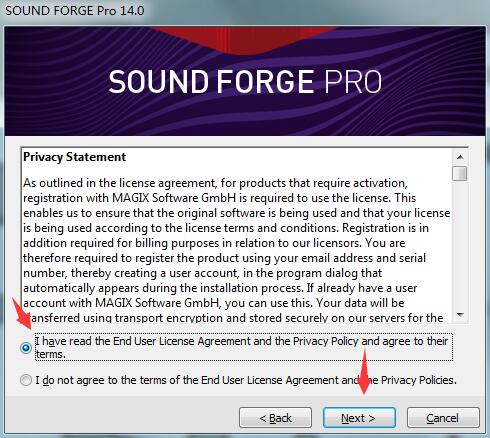
4、选择“Change”更改文件安装路径,完成选择点击“Install”开始进行安装;
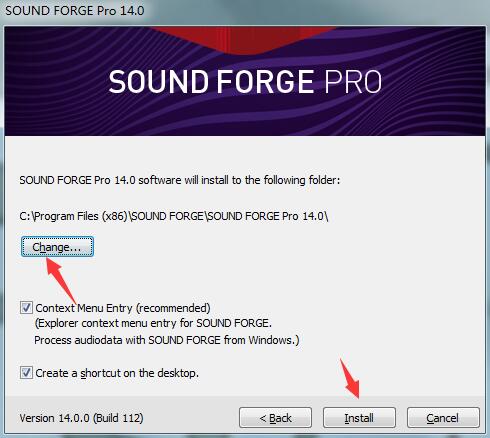
5、然后等待完成安装即可;
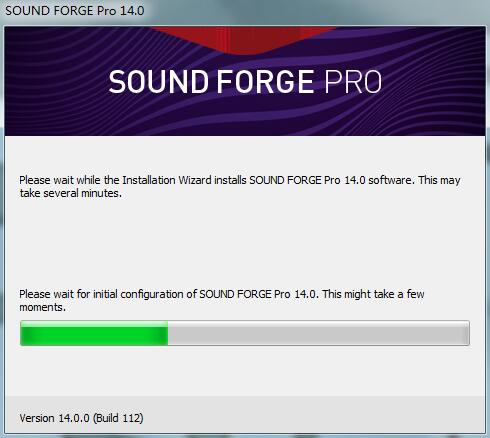
6、SOUND FORGE Pro 14.0已成功安装后点击“Finish”退出安装向导;
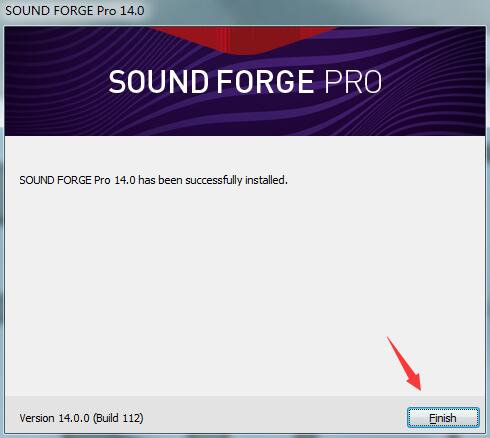
1、专业录音工作流程
您可以修改32个音频通道,并在可自定义的工作环境中监视所有内容。简化的文件导航和大量用于延迟录制的选项进一步完善了程序的录制工作流程。
2、高分辨率音频录制
以高达64位的分辨率和高达768 kHz的采样率创建清晰的录音。
3、一键式录音(OTR)
单击一次即可开始录制,同时保持主程序界面和项目区域同时打开。OTR可以让你腾出大量的时间,让你完全专注于录音。
4、直接流数字(DSD)
SOUND FORGE Pro 14支持DSD音频文件的导入和导出,以及PCM格式的录音和混合,DSD格式的导出用于掌握超级音频cd (SACD),以及可靠的存档。
5、阈值记录
通过“选项”菜单设置阈值,录制将从所选的输入设备自动开始录制。这是一个简单的方法来记录而不需要远程控制。
6、MIDI时间码
如果您希望在接收到另一台设备的时间码时能够触发播放或录制,则启用MIDI时间码触发器–这样可以简化MIDI音符和控制器值的输入。
7、时间戳记录
配置您的录音,以使其通过计时器从多个选定的输入设备自动开始。自动设置将定义录制何时结束。
8、输入总线效果
将插件效果添加到源信号中,以创建在耳机上听起来很棒的混音。在开始录制之前,此方法会整合您的效果链。
9、波形显示
波形显示使您浏览较长录音音频时变得更加容易,并允许您在音频文件中定位。
10、即时行动 New!
即时行动窗口使您只需单击即可访问常用功能。几乎所有的基本工具和功能都在“操作”窗口中以易于识别的图标显示。您可以对所有内容有一个清晰的概览,可以直接访问“工作区操作”,“效果”,“母版制作”,“导出和导入操作”等部分。这意味着您不必在菜单中搜索工具和功能,从而节省了大量时间。
11、Windows上下文菜单 New!
右键单击Windows上下文菜单,无需打开Sound Forge Pro 14,即可轻松快速地转换和规范化音频文件。这样,您可以立即分配任务,从而加快了工作流程,并使您更快地获得所需的结果。
12、自定义配色方案
全新的Sound Forge Pro 14具有四种不同的阴影设置:白色,浅色,中等或深色,您可以自定义配色方案以匹配您的操作喜好,让编辑音频文件变得有趣和令人愉快。
13、直观的图标
重新设计的图标使Sound Forge Pro 14的功能一目了然。您可以更轻松地点击图标以开始录制,剪切音频文件或保存项目的位置。
14、自定义界面结构
凭借其用于所有音频编辑和处理任务的功能范围,可以根据您所需的确切方式自定义Windows结构。从录制到母带制作:无论执行哪种音频任务,都可以使用正确的预设和功能。
15、WaveColor New!
创新的WaveColor工具通过使用简洁的颜色为波形显示增加了新的维度,使您可以大致了解项目的声音。使用WaveColor,可以为音高和声音特性分配不同的颜色和饱和度,从而轻松查看波形中发生了什么。轻松确定项目的重要部分,并利用生动便捷的方式在工作时保持专注。
16、分光镜 New!
新的Spectroscope提供精确而详细的实时频率分析。监视和分析音频材料的波长,频率和幅度。借助频率图中的FFT技术,分光镜可以可视化您的音频记录。作为音频编辑工作流程以及母带制作过程的一部分,它提供了积极的支持。
17、峰值表V2
峰值表V2实时显示音频信号电平,精确可靠地测量音频信号的峰值电平。
18、使用人工智能进行语音活动检测
来自audEERING的“sensAI SINGING VAD”是一款利用人工智能技术检测音乐作品中主唱和合唱的现代工具,标记出包含人声的段落。这为您提供了复杂混合项目的快速概览。
19、相范围和单声道兼容性测量
相位范围可帮助您找到音频文件中声道之间的相位抵消。您可以使用相关表来识别和修复通道之间单声道兼容性的限制。
20、以CALM为目标的测光
CALM标准计量可以实现超高精度的响度测量,并以可视形式显示音频信号的动态范围。
21、多通道频谱分析
多通道频谱分析会在您的录音中显示带有基频和泛音的多个图形。监视音频和效果变化,并创建多个快照和叠加,以便比较和调整频率。
22、剪辑识别和选择
用于识别和选择削波峰值的工具会自动扫描音频文件以找到削波实例。这样,您可以查看所有剪切点,然后使用Sound Forge Pro 14中包含的DeClipper工具将其删除。
1、高分辨率音频录制
Sound Forge Pro 14允许您以高达64位/ 768 kHz的采样率录制清晰的多声道声音,在录制过程中施加效果,并在完全可自定义的界面上监控录制。
2、精准的音频编辑
除了编辑和处理音频文件外,声音设计是Sound Forge Pro 14的核心竞争力之一。利用精确的编辑工具以自己的方式形成声音。
3、效果处理
Sound Forge Pro 14包含用于母带以及清理音频文件的各种效果和插件。这些基于先进的DSP算法,旨在为后期制作提供高精度的音频。
4、可视化分析
Sound Forge Pro 14使用完善的音频可视化工具分析音频文件中的声音。音乐,人声和噪音会根据其音频数据以图形方式动态显示。
5、脚本自动化
脚本编写有助于自动化重复性任务和实现自定义功能。Sound Forge Pro 14包含一排脚本,您可以直接使用它们,也可以根据需要自定义它们,例如“母版制作向导”和“清理向导”。使用“脚本编辑器”窗口可以打开,创建,编辑或运行脚本,或使用C#,JScript或VBScript编写自己的脚本。
如何使用Sound Forge制作歌曲伴奏
Sound Forge是一款非常专业的音频编辑软件,在录音处理和后期制作上有着很不错的表现,下面小编将为大家讲解如何使用Sound Forge制作歌曲伴奏。
一、选择歌曲
第一步,打开Sound Forge软件,进入到软件主界面,如图1所示,点击“文件-打开”并选择想要编辑的歌曲,再点击“打开”,进入到歌曲的编辑界面。
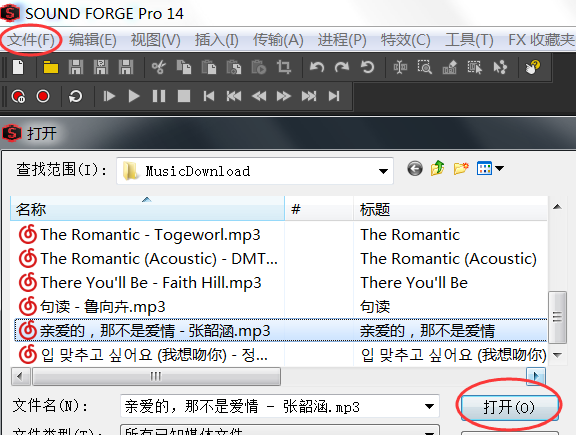
二、编辑歌曲片段
进入到编辑界面后,如图2所示,选择一小段歌曲的人声部分,用鼠标左键拉取选定,方便下一步调试效果。选定好了之后,开始编辑这段人声部分。
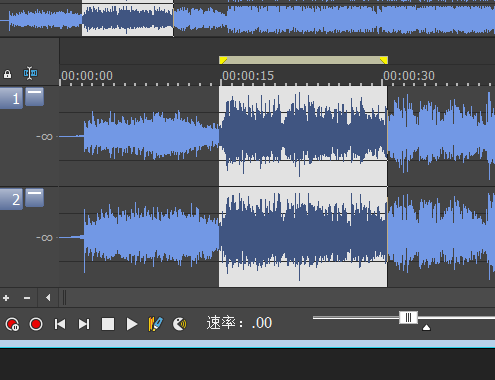
点击任务栏的“进程”,找到其中的“声道转换器”并打开,下面就需要用它来去除人声。接着如图3所示,选择预设中的“人声消除”。
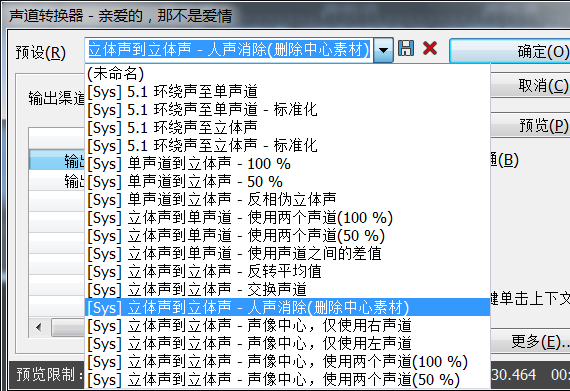
三、调试和预览
Sound Forge预设里的“人声消除”选项只能简单的降低人声,为了将歌曲制作成伴奏,还需要自己手动调试优化。如图4所示,在“声道转换器”中,可以通过点击“预览”按钮来试听当前效果下的歌曲片段。
同时,也可以通过图4中的“拉杆”调节“输出1”与“输出2”的数值,从而达到不同的效果,结合“预览”按钮的作用,便可以直观的对这段歌曲片段不断进行调整,直到得到想要的效果。
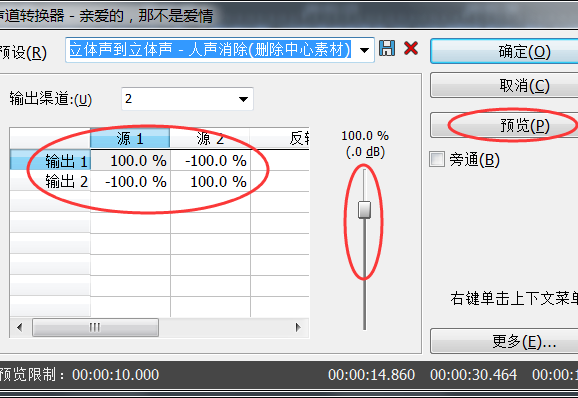
四、完成编辑和保存
当调试出想要的效果后,就可以对整首歌曲进行人声消除,从而完成歌曲伴奏的制作。接下来和图2的操作相同,这次用鼠标拉取整个歌曲文件,并打开“进程”里的“声道转换器”,将数值修改成调试之后的效果,点击“确定”。
等待进度条滚动完毕,我们的歌曲伴奏就制作好了,最后我们还要将文件保存一下,如图5所示,点击“文件-另存为”并选择好保存的位置。
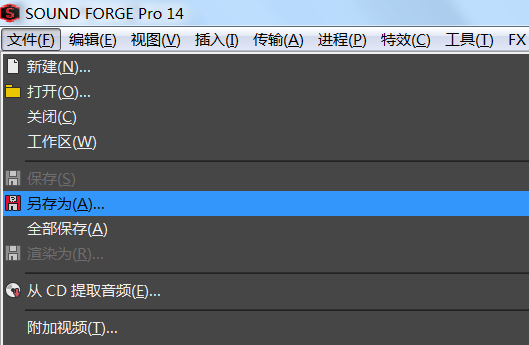
需要说明的一点是,由于是在封装好的音乐里进行编辑,所以Sound Forge制作的伴奏多少会有一些人声残留,希望大家能够理解。那么本教程到此就全部结束了,祝大家做出满意的伴奏!
热门关键词
分类列表
精品推荐